Nastavení konfigurace vyhodnocení
PLATÍ PRO: Power BI Desktop
služba Power BI
Power BI optimalizuje výkon dotazů při načítání dat buď importem, nebo použitím DirectQuery a při interakci s daty pomocí sestav. V určitých situacích ale můžete chtít chování ovlivnit a změnit výchozí hodnoty.
Power BI nabízí dvě skupiny nastavení:
- Nastavení pro optimalizaci provádění dotazů Power Query Tato nastavení ovlivňují rychlost a prostředky používané při načítání dat do Power BI nebo při spouštění dotazů DirectQuery v rámci fáze transformace dat.
- Nastavení pro optimalizaci provádění dotazů modulu Power BI Tato nastavení ovlivňují výkon po dokončení fáze transformace dat.
Zvažte následující příklady:
| Situace | Pokyny |
|---|---|
| Import dat trvá příliš dlouho. | Zvyšte maximální počet souběžných hodnocení, dostupnou paměť na vyhodnocení nebo maximální počet souběžných úloh. |
| Dotazy DirectQuery se spouštějí pomalu, nejsou způsobeny omezeními zdrojového systému. | Zvyšte maximální počet souběžných hodnocení a/nebo dostupné paměti na vyhodnocení. |
| Power BI přebírá příliš mnoho prostředků počítače při importu dat nebo spouštění dotazů DirectQuery. | Snižte maximální počet souběžných hodnocení, dostupnou paměť na vyhodnocení nebo maximální počet souběžných úloh. |
| Dotazy DirectQuery se spouštějí pomalu, což je způsobeno omezeními zdrojového systému. | Pokud je zdrojový systém omezený na počet souběžných dotazů, snižte maximální počet souběžných vyhodnocení a / nebo snižte maximální počet aktivních připojení na zdroj. |
| Power BI reaguje pomalu při interakci s vizuály | Pokud jsou vizuály založené na datech ze zdroje DirectQuery, zvyšte maximální počet aktivních připojení na zdroj. Pokud ne, zvyšte maximální počet souběžných úloh. |
| Power BI zabírá příliš mnoho prostředků počítače během importu nebo aktualizace dat. | Snižte maximální počet souběžných úloh. |
Optimalizace provádění dotazů Power Query
Tato skupina nastavení umožňuje optimalizovat výkon spouštění dotazů Power Query. Power BI nabízí v této skupině následující nastavení:
- Maximální počet souběžných hodnocení. Tím se konfiguruje úroveň paralelizace pro provádění dotazů v Power Query.
- Maximální využitá paměť na souběžné vyhodnocení. Tím se nakonfiguruje dostupná paměť na vyhodnocení.
Poznámka:
Tato nastavení ovlivňují pouze provádění dotazů Power Query na vašem počítači, ne v služba Power BI.
Maximální počet souběžných hodnocení
Můžete řídit počet souběžných vyhodnocení a tím ovlivnit úroveň paralelizace pro provádění dotazů v Power Query. Ve výchozím nastavení se maximální počet souběžných vyhodnocení rovná počtu logických jader procesoru na počítači. Minimální hodnota je 1 a maximální hodnota odpovídá počtu logických jader procesoru na počítači.
Poznámka:
Toto nastavení má vliv také na maximální počet souběžných úloh spuštěných modulem Power BI. Přečtěte si další informace o interakci mezi těmito nastaveními.
Maximální využitá paměť na současné vyhodnocení
Dostupnou paměť můžete řídit na souběžné vyhodnocení. Toto nastavení nakonfiguruje dostupnou paměť na vyhodnocení v MB a ve výchozím nastavení má Power BI maximální přidělení paměti na vyhodnocení 432 MB. Minimální hodnota je 1 (doporučeno minimálně 256) a teoretická (ale nedoporučovaná) maximální hodnota se rovná 100 % paměti RAM na počítači dělené maximálním počtem souběžných vyhodnocení (nastaveným maximálním počtem nastavení souběžných hodnocení uvedených výše). Jako osvědčený postup doporučujeme nikdy nenastavovat tuto hodnotu vyšší než 90 % paměti RAM na počítači.
Změna nastavení konfigurace spouštění dotazů Power Query
Power BI nabízí dva způsoby, jak tato nastavení změnit:
- V Možnostech v Power BI Desktopu.
- Úpravou registru.
V Power BI Desktopu
Tato nastavení můžete změnit v uživatelském rozhraní v Power BI Desktopu. V nabídce Soubor možnosti >a nastavení>Možnosti vyberte Možnost Načtení dat v části Globální a pak změňte následující nastavení v části Paralelní načítání tabulek:
- Maximální počet souběžných hodnocení
- Maximální využitá paměť na souběžné vyhodnocení (MB)
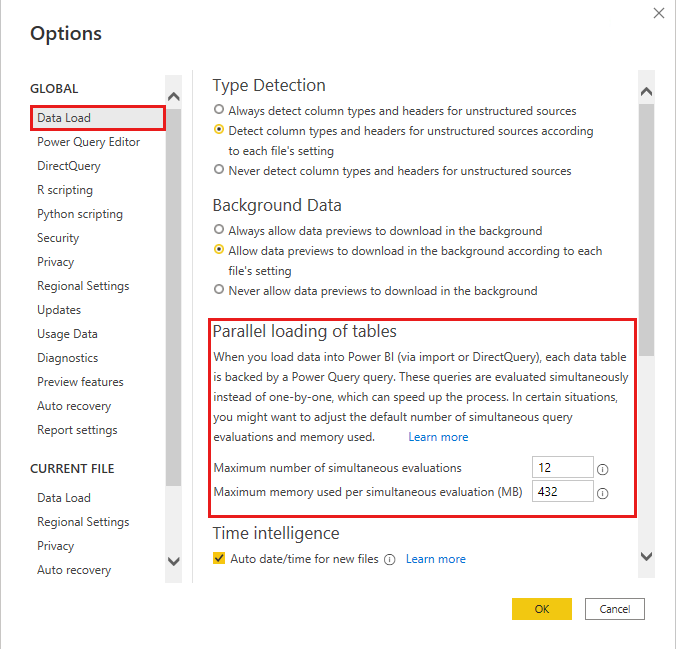
V nastavení registru
Tato nastavení můžete také změnit nastavením odpovídajících hodnot registru DWORD. Správci můžou tuto metodu také použít k řízení nastavení pro celou organizaci.
Chcete-li změnit počet vyhodnocovaných kontejnerů, nastavte hodnotu ForegroundEvaluationContainerCountregistru DWORD .
Chcete-li změnit dostupnou paměť pro každý zkušební kontejner, nastavte hodnotu MaxEvaluationWorkingSetInMBregistru DWORD .
Při změně tohoto nastavení mějte na paměti minimální a maximální hodnoty uvedené výše.
Výše uvedené klíče jsou v jedné z těchto složek v závislosti na vašem operačním systému:
HKEY_LOCAL_MACHINE\SOFTWARE\WOW6432Node\Microsoft\Microsoft Power BI Desktop
Nebo:
HKEY_LOCAL_MACHINE\SOFTWARE\Microsoft\Microsoft Power BI Desktop
Optimalizace výkonu modulu Power BI
Tato skupina nastavení umožňuje optimalizovat modul Power BI zodpovědný za zpracování dotazů po dokončení kroku transformace dat. Tato nastavení ovlivňují výkon modulu Power BI na vašem počítači i v služba Power BI po publikování sestavy. Power BI nabízí v této skupině následující nastavení:
- Maximální počet aktivních připojení na zdroj Tím se nakonfiguruje počet paralelních dotazů směřujících do zdroje DirectQuery.
- Maximální počet souběžných úloh. Tím se řídí maximální počet souběžných úloh spuštěných modulem Power BI během aktualizace.
Maximální počet aktivních připojení na zdroj
Pro každý podkladový zdroj dat můžete nastavit maximální počet připojení DirectQuery, která řídí počet dotazů současně odesílaných do každého zdroje dat. Toto nastavení je užitečné, pokud Power BI Desktop na vašem počítači přijímá příliš mnoho prostředků při použití DirectQuery nebo pokud jsou dotazy DirectQuery pomalé, způsobené omezeními zdrojového systému. Další informace o tomto nastavení najdete v tématu Maximální počet připojení pro DirectQuery.
Maximální počet souběžných úloh
Maximální počet souběžných úloh spuštěných modulem Power BI můžete nastavit. Toto nastavení umožňuje optimalizovat výkon Power BI po dokončení kroku transformace dat.
Hodnota tohoto nastavení, až do maxima, je automaticky určena modulem Power BI. Změna maxima může ovlivnit sémantický výkon aktualizace modelu zvýšením nebo snížením paralelního načítání tabulek.
Poznámka:
Toto nastavení má vliv na maximální počet nastavení souběžných vyhodnocení. Přečtěte si další informace o interakci mezi těmito nastaveními.
Změna maximálního počtu souběžných nastavení úloh v Power BI Desktopu
Toto nastavení můžete změnit v uživatelském rozhraní v Power BI Desktopu. V nabídce Soubor nabídky >Možnosti a nastavení>Možnosti vyberte Možnost Načtení dat v části Aktuální soubor a pak zvolte upřednostňované nastavení v části Paralelní načítání tabulek. Existují tyto možnosti:
- Výchozí. Při tomto nastavení je maximální počet souběžných úloh 6.
- Jedna. Tím se omezí maximální počet souběžných úloh na 1 a efektivně zakáže paralelní načítání tabulek.
- Zvyk. Můžete zadat libovolné kladné číslo od 1 do 30. U sémantických modelů Pro se však nepoužije žádné číslo větší než 6. Určení čísla menšího než 6, stejné jako výchozí, může omezit paralelizaci.
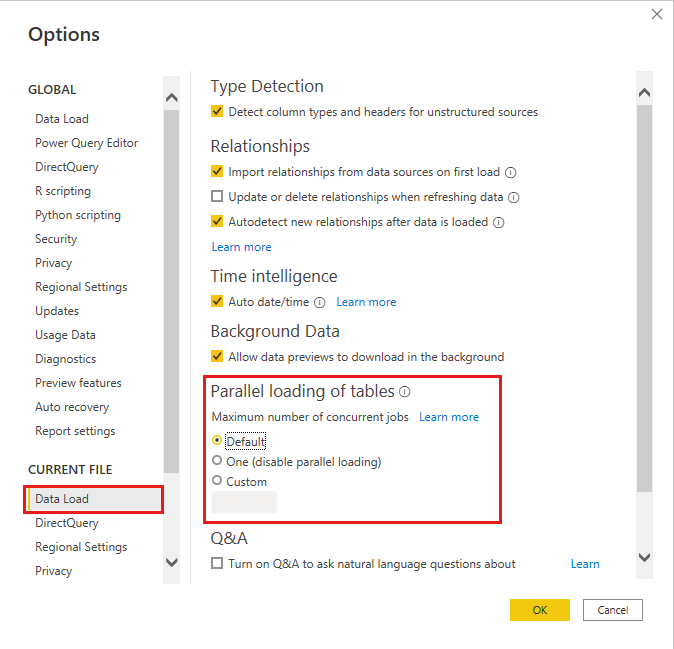
Interakce mezi maximálním počtem souběžných hodnocení a maximálním počtem souběžných úloh
Pokud nakonfigurujete maximální počet souběžných hodnocení na vyšší počet než maximální počet souběžných úloh, modul Power BI omezí jeho paralelizaci na maximální počet souběžných úloh. Pokud nakonfigurujete maximální počet souběžných vyhodnocení na nižší počet, než je maximální počet souběžných úloh, může modul Power BI spustit maximální počet souběžných úloh na základě dostupných systémových prostředků, ale maximální počet souběžných vyhodnocení může omezit počet operací Power Query, které se dají spustit současně těmito úlohami. Zbývající úlohy se zařadí do fronty, dokud se jedna z těchto úloh neskončí. V této situaci se ale vyhodnocení počítaných sloupců, počítaných tabulek a dalších položek modulu Power BI, které nespoléhá na Power Query, nebude omezeno maximálním počtem souběžných vyhodnocení a může dosáhnout maximálního počtu paralelních úloh určených maximálním počtem souběžných úloh.